Heim >System-Tutorial >Windows-Serie >Spüre deutlich das Verzögerungsproblem in Win10
Spüre deutlich das Verzögerungsproblem in Win10
- 王林nach vorne
- 2024-01-11 15:13:241248Durchsuche
Nach der Installation des Win10-Systems stellte der Benutzer fest, dass sein Computer offensichtlich feststeckte und er nicht wusste, was los war, geschweige denn, wie er diese Situation lösen konnte. Aus diesem Grund hat diese Seite meiner Meinung nach konkrete Lösungen gebracht kann dir auf jeden Fall helfen.
Win10 bleibt offensichtlich hängen:
Methode 1: Bereinigen Sie den Papierkorb
1 Geben Sie zuerst diesen Computer ein, klicken Sie dann mit der rechten Maustaste auf Ihr Systemlaufwerk C und wählen Sie Eigenschaften.
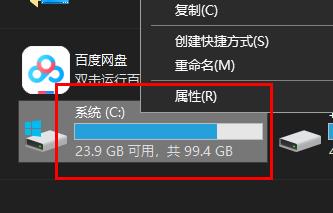
2. Klicken Sie dann unten auf „Datenträgerbereinigung“.
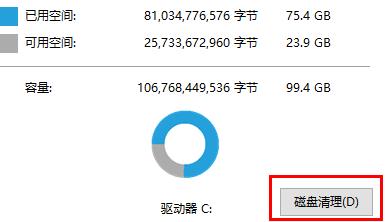
3. Klicken Sie unten links auf „Systemdateien bereinigen“.
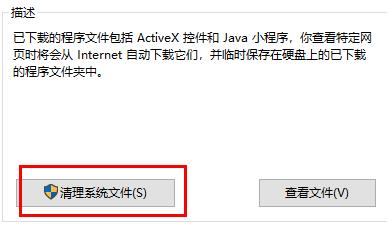
4. Zu diesem Zeitpunkt wird „Windows Update Cleanup“ angezeigt.
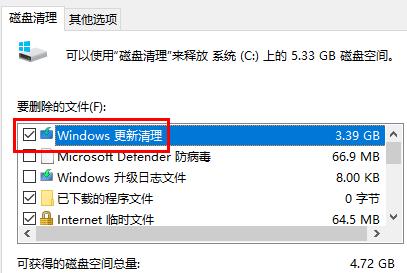
5. Klicken Sie abschließend auf „Datei löschen“.
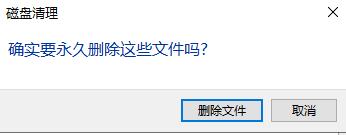
Methode 2: Aktualisieren Sie die Konfiguration
1. Das Win10-System hat Konfigurationsanforderungen für die Computerhardware. Wenn diese nicht erfüllt sind, friert es definitiv ein.
2. Mindestkonfigurationsanforderungen für Win10:
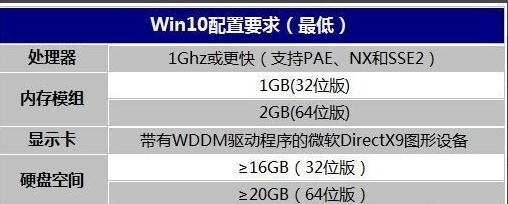
3. Standardkonfigurationsanforderungen für Win10:
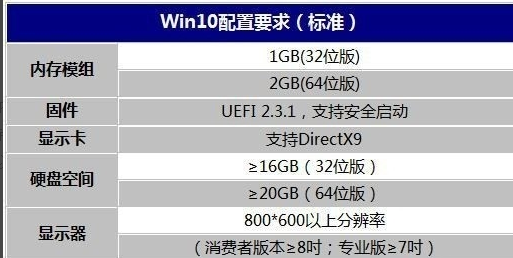 Methode 3: Ersetzen Sie das System
Methode 3: Ersetzen Sie das System
1 Möglicherweise liegt ein Problem mit dem von Ihnen installierten System vor.
2. Sie können ein System zur Abdeckung erneut herunterladen. Die Installation ist schnell und einfach.
Das obige ist der detaillierte Inhalt vonSpüre deutlich das Verzögerungsproblem in Win10. Für weitere Informationen folgen Sie bitte anderen verwandten Artikeln auf der PHP chinesischen Website!
In Verbindung stehende Artikel
Mehr sehen- Was sind Linux und Windows? Was ist der Unterschied zwischen Linux und Windows?
- Der Computer friert beim Spielen zeitweise ein
- Was sind die Ursachen und Lösungen für eine langsame Internetgeschwindigkeit?
- Was soll ich tun, wenn mein Win10-Computer immer automatisch Software installiert?
- So sorgen Sie für eine reibungslose Videoverzögerung

